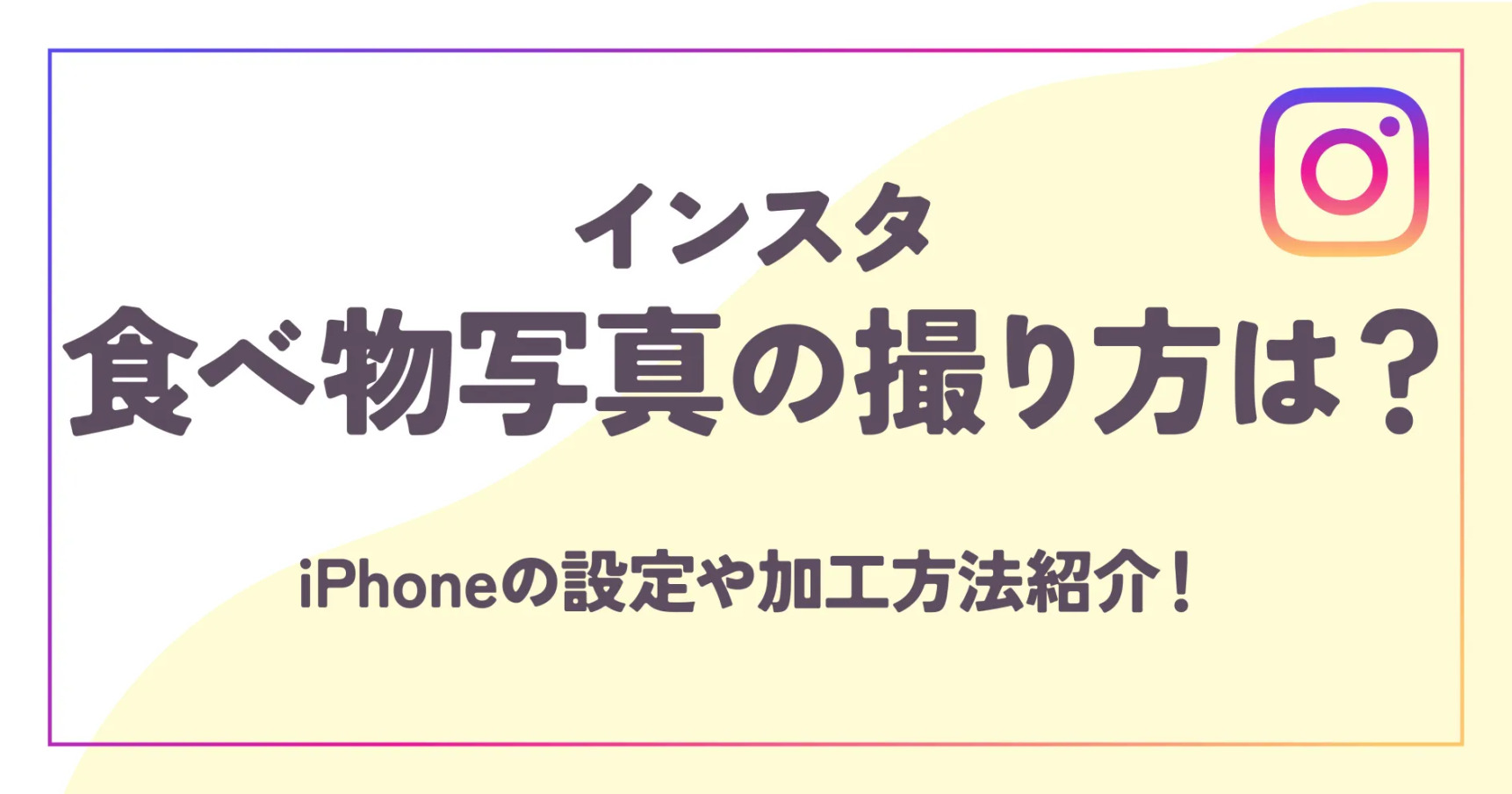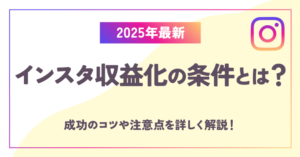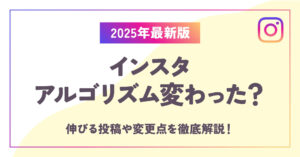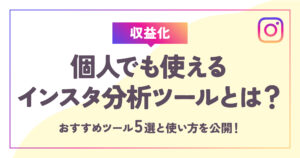この記事では、インスタで食べ物の写真を撮る為に大切な設定方法や加工方法を詳しく解説します。
インスタ発信を始めてから写真を撮る機会が増えた人も多いのではないでしょうか。
ですが、いざ写真を撮ろうと思ってもいくつかお悩みがあると思います。
インスタで使う食べ物の上手な撮り方は?
そもそもスマホの設定や使い方もよくわからない…
 るみる
るみる私もインスタ発信を始めたばかりの頃はすごく悩みました。
そこで今回は、食べ物の撮り方のコツを踏まえながらiPhoneの設定や加工方法をご紹介します。
今まで「センスがないから」と諦めていた方も大丈夫です。
見違えるようなプロ級の写真が撮れるようになります!
この記事を参考に、食べ物の撮り方や加工方法を身につけてインスタに活かしていきましょう。
インスタ食べ物写真の撮り方
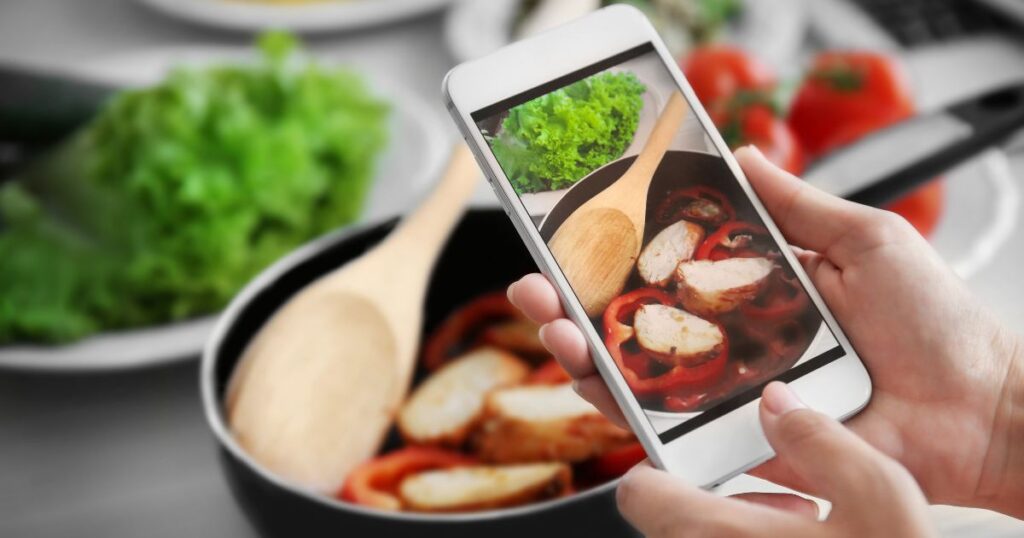
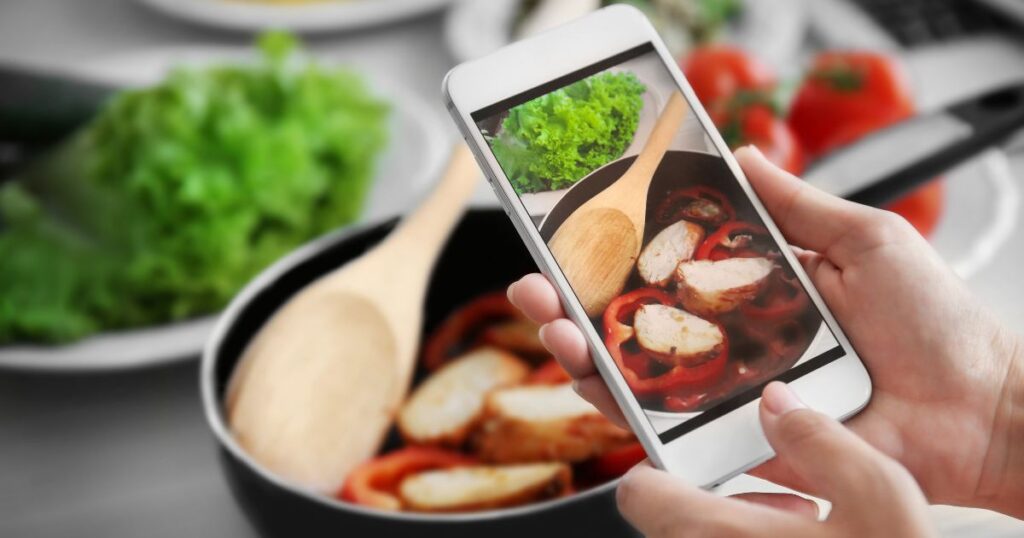



基本的な食べ物の撮り方を3つ紹介するね!
早速解説していきます!
ピントを合わせる
せっかく撮影したのに、あとで見返すと「ピントがぼやけていた」なんて経験をした人も多いのではないでしょうか。
意外と見落としがちなのですが、ピントを合わせる作業はとても大切です。
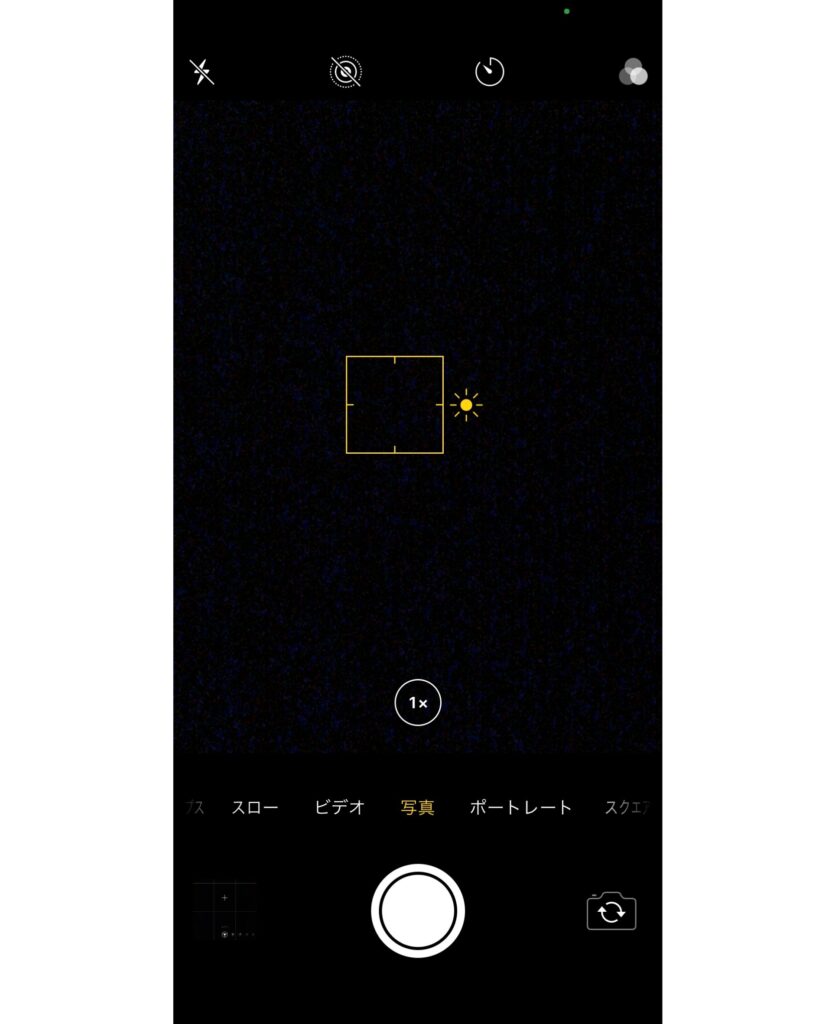
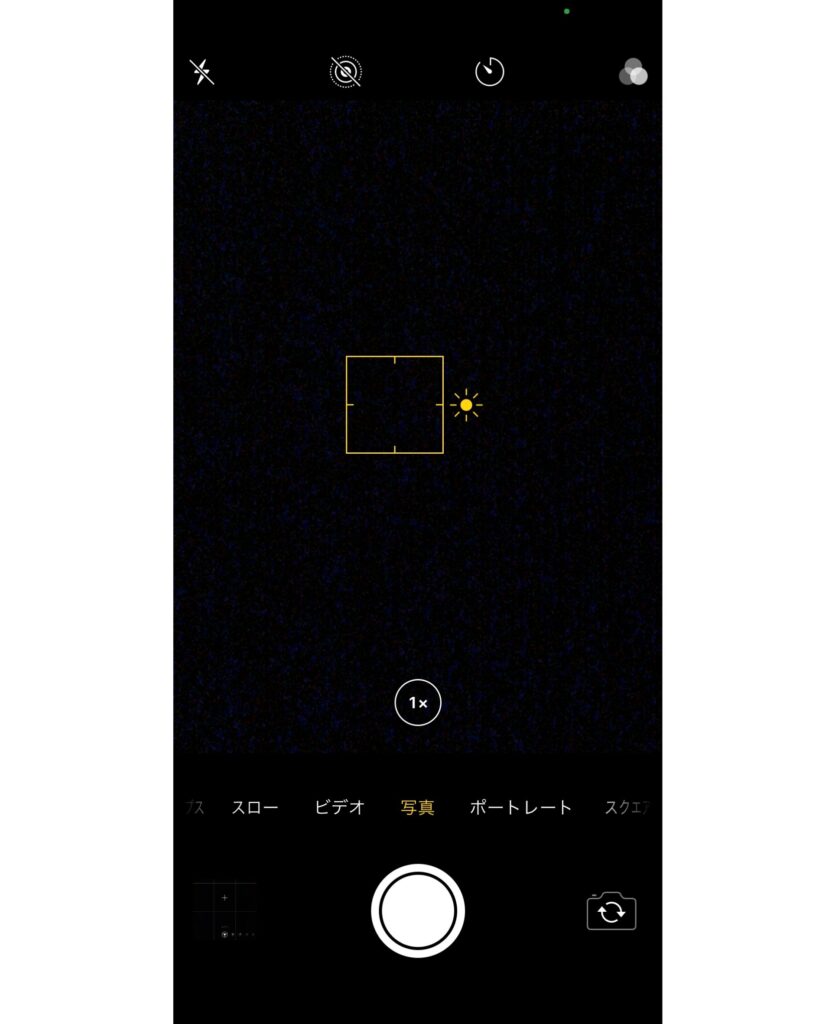
最近のiPhoneは自然とピントを合わせてくれる場合が多いですが、撮影前に必ずメインとなる食べ物を一度タップして自分でもピントを合わせるようにしましょう。



たった1秒の手間で綺麗な写真が撮れるなら、必ずやりたいですよね!
またピントを合わせるときに大切なのが【アングル】です。
大きく分けると次の3種類があります。
- 真上から
- 斜め45°
- 真横から
もちろん料理の内容などによりアングルを変えられるとよいですが、迷ったら「斜め45°」がおすすめです。
適度に奥行きが出て、料理の内容も伝わりやすくなります。


「真上から」撮っている写真もよく見かけますが、どうしてものっぺりとした立体感のない写真になりやすく初心者には不向きです。
ハンバーグなどのカットした断面を見せたいときや高さなどのボリューム感をアピールしたい場合は、「真横から」撮ると臨場感がでて目を惹きつけやすいです。
ピントをあわせる際には、食べ物を美味しく見せるアングルにも気をつけてみましょう!
グリッドを表示する
グリッドとは、カメラのフレームを縦横それぞれ三等分にする直線を表示する機能です。
グリッドを表示させると、撮影する食べ物の構図を捉えやすくなり全体のバランスが整いやすくなります。
表示させるには、以下手順で設定が必要です。
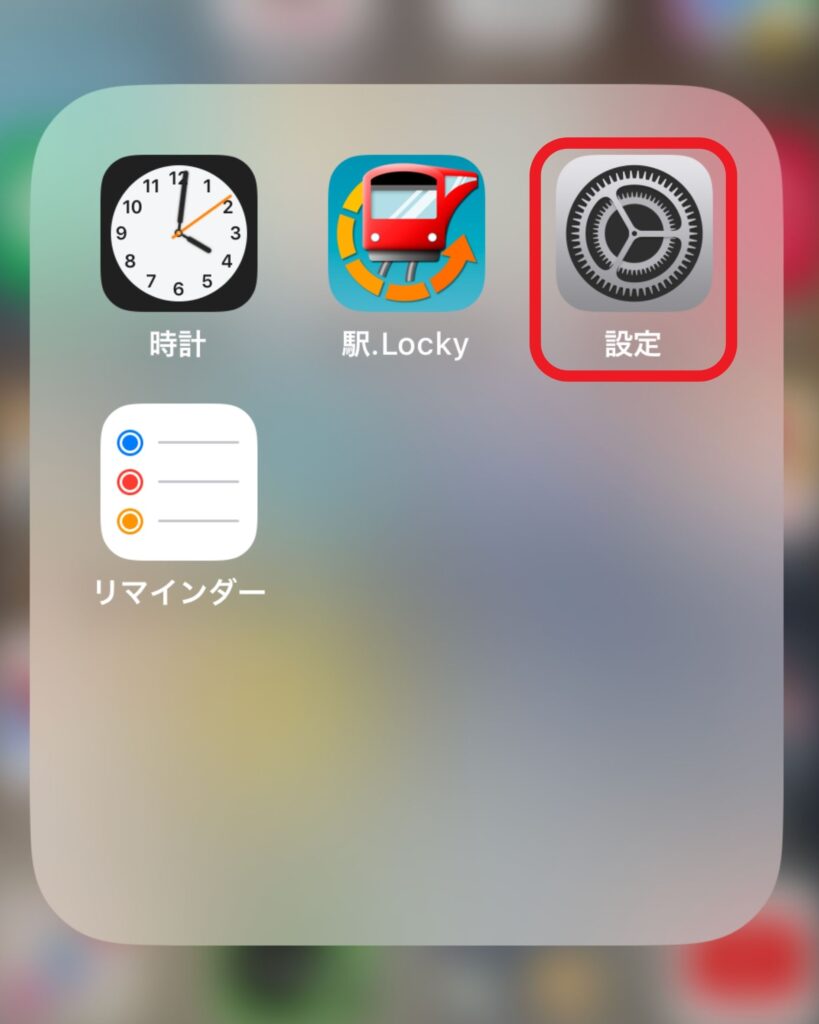
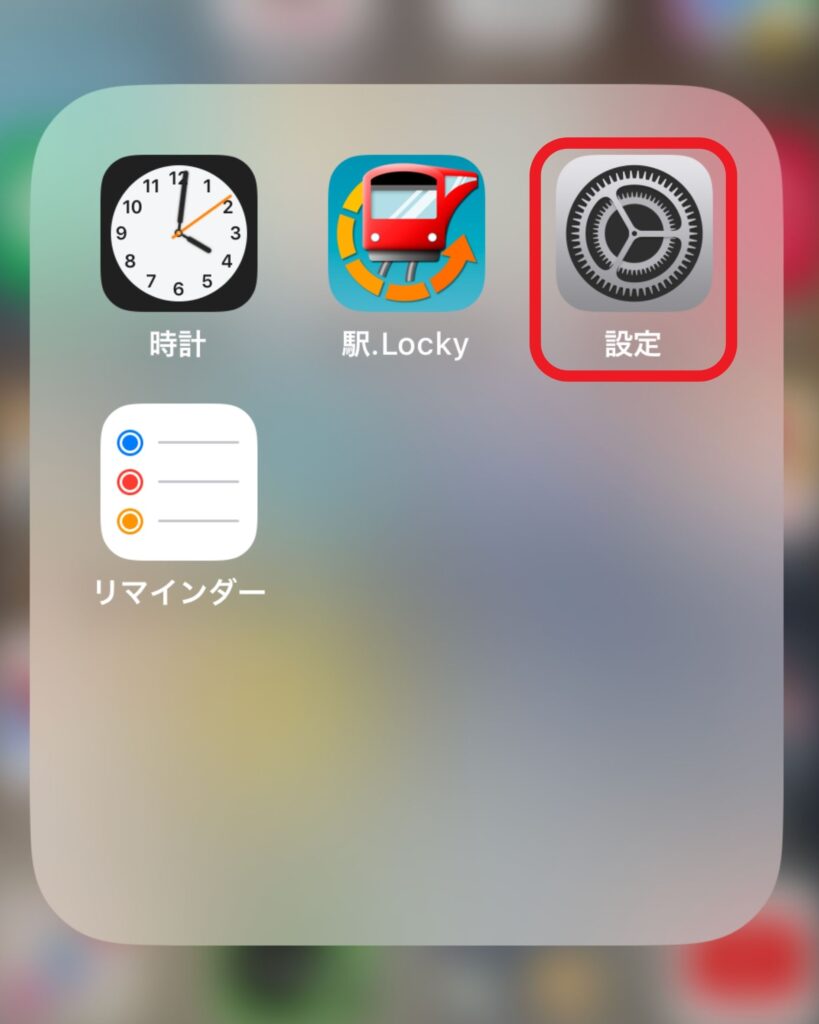
iPhoneの設定をタップします。
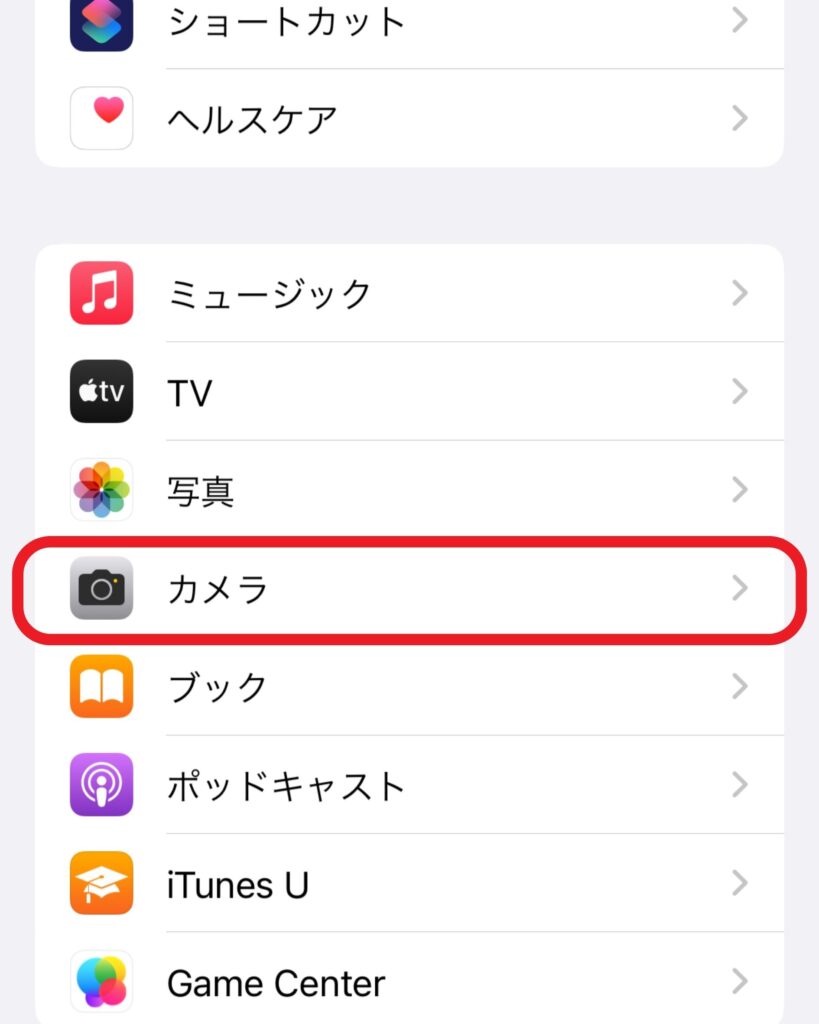
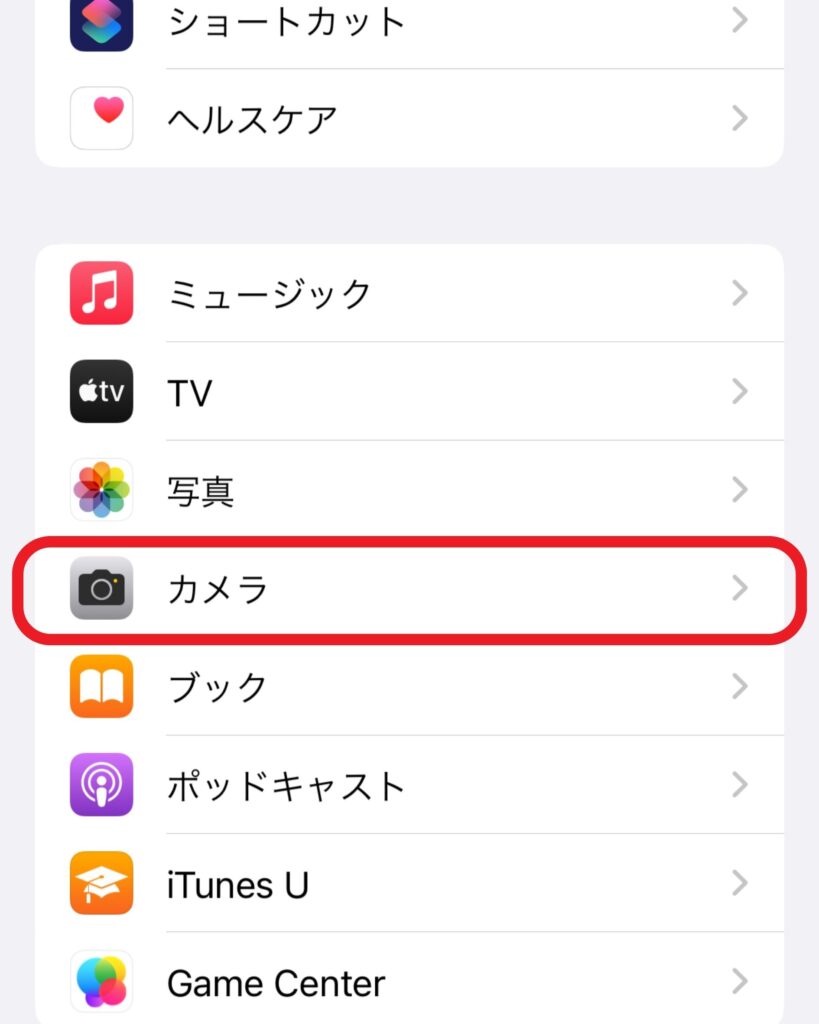
設定画面を開いたら、カメラタップしましょう。
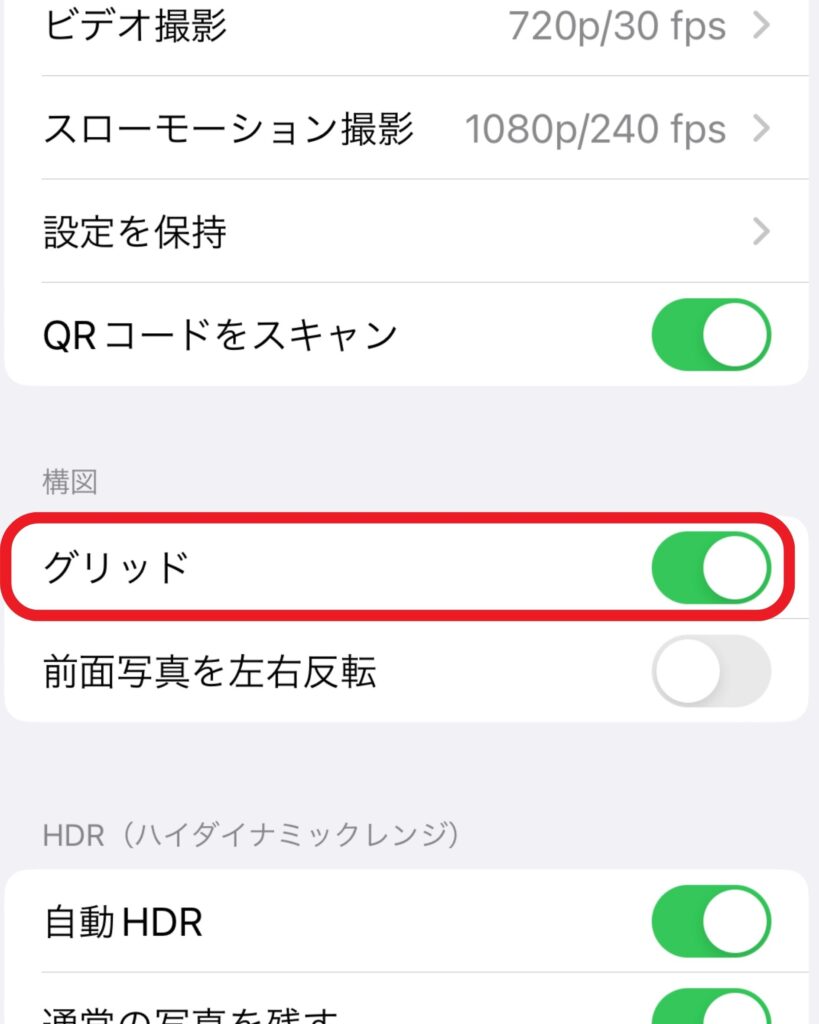
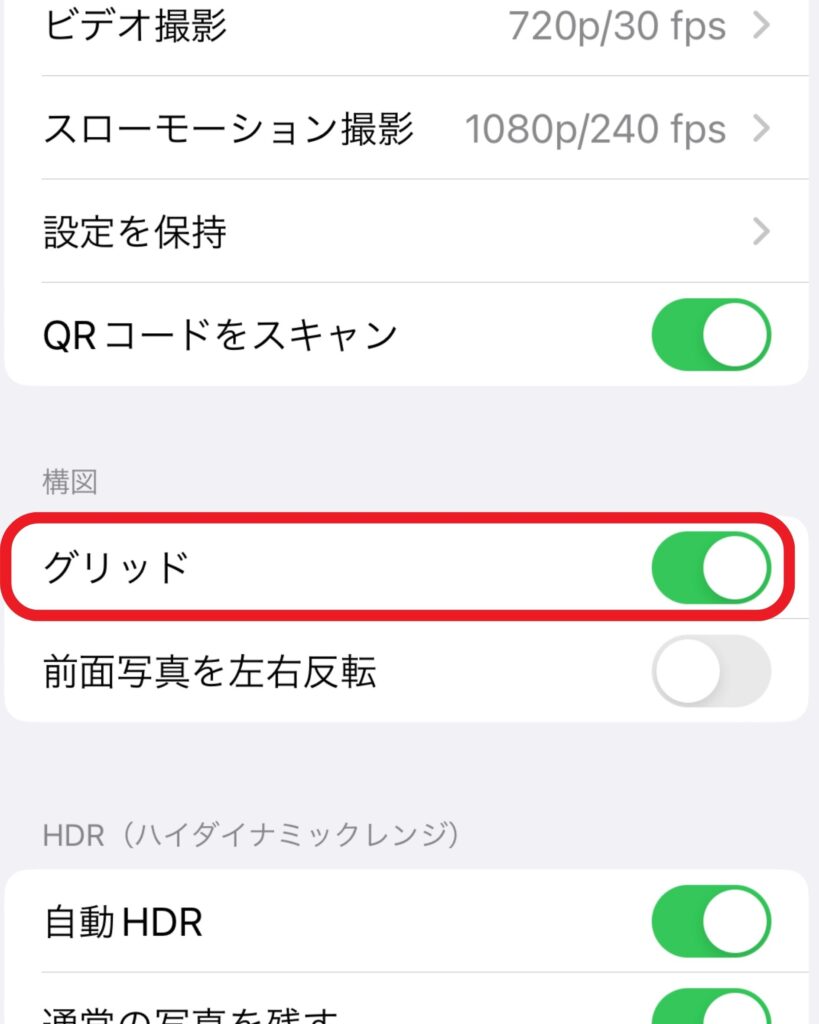
カメラの設定画面に【グリッド】の表示を選択するスライドがあるのでタップしましょう。
スライドが右側に移動し緑色になればグリッド表示がオンに切り替わります。
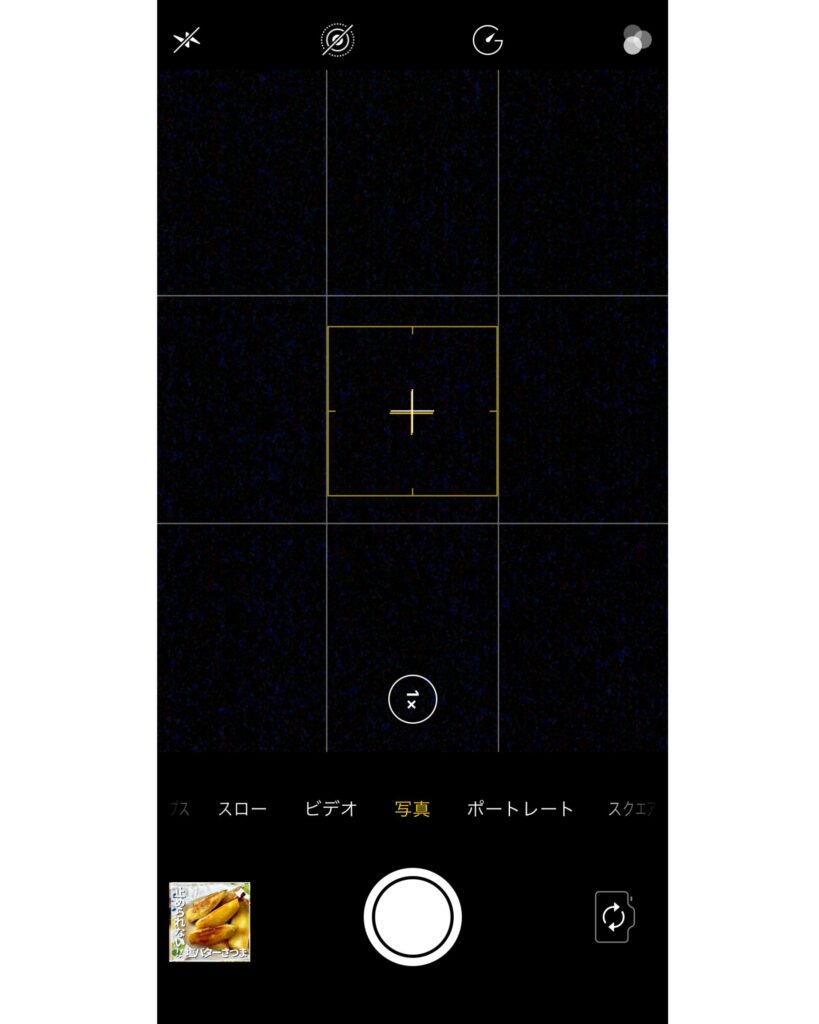
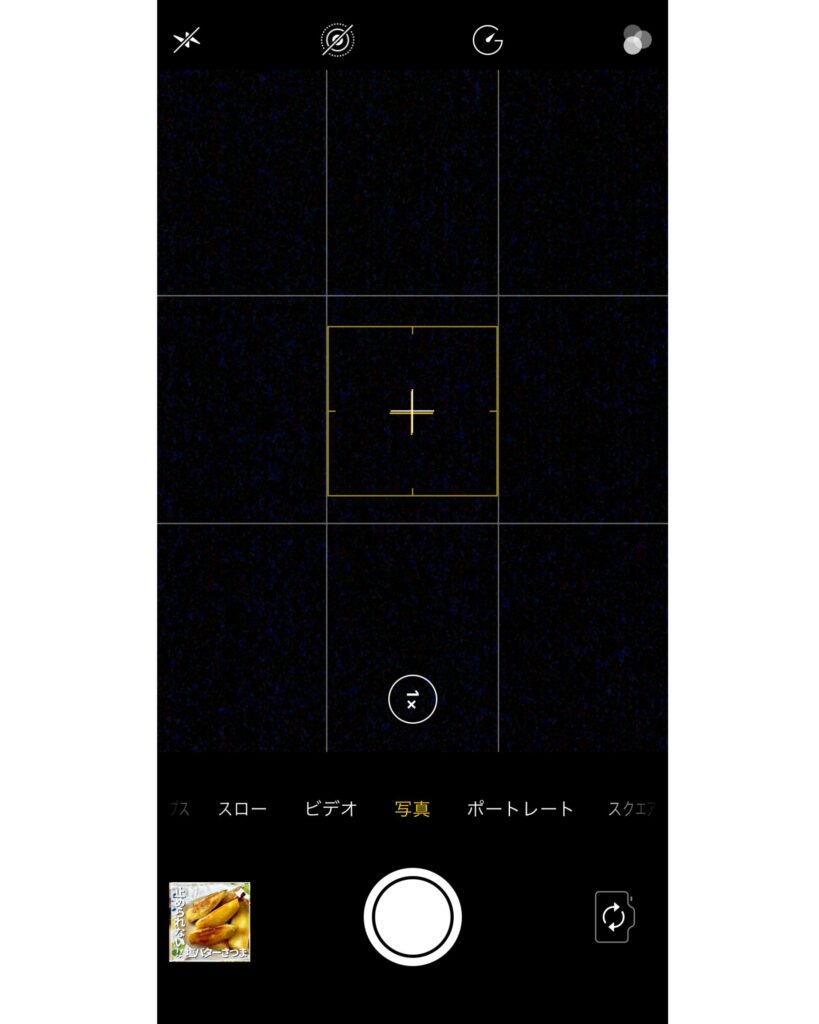
縦と横に二本、薄いラインが入っていればグリッド表示ができています。



グリッドが表示されると中心がわかるので、全体の構図が捉えやすいよ!
投稿の文字入れ作業の際に写真と文字のバランスがとりやすいくなるので、設定してみてくださいね。
露出を補正する
インスタ写真は、少し明るめの投稿の方が発見欄に載った際に目立ちやすい傾向にあります。
そのため露出を補正する機能を活用すれば、写真全体の明るさを簡単に調整できます。
露出の補正は以下の手順で行いましょう。
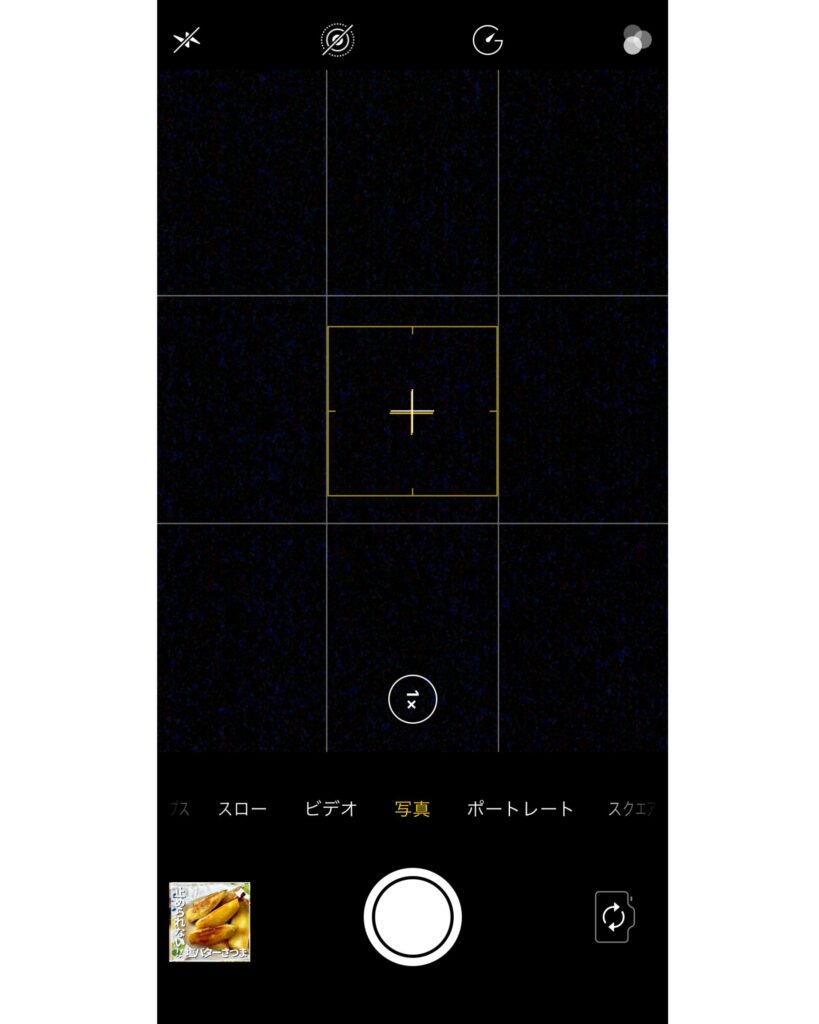
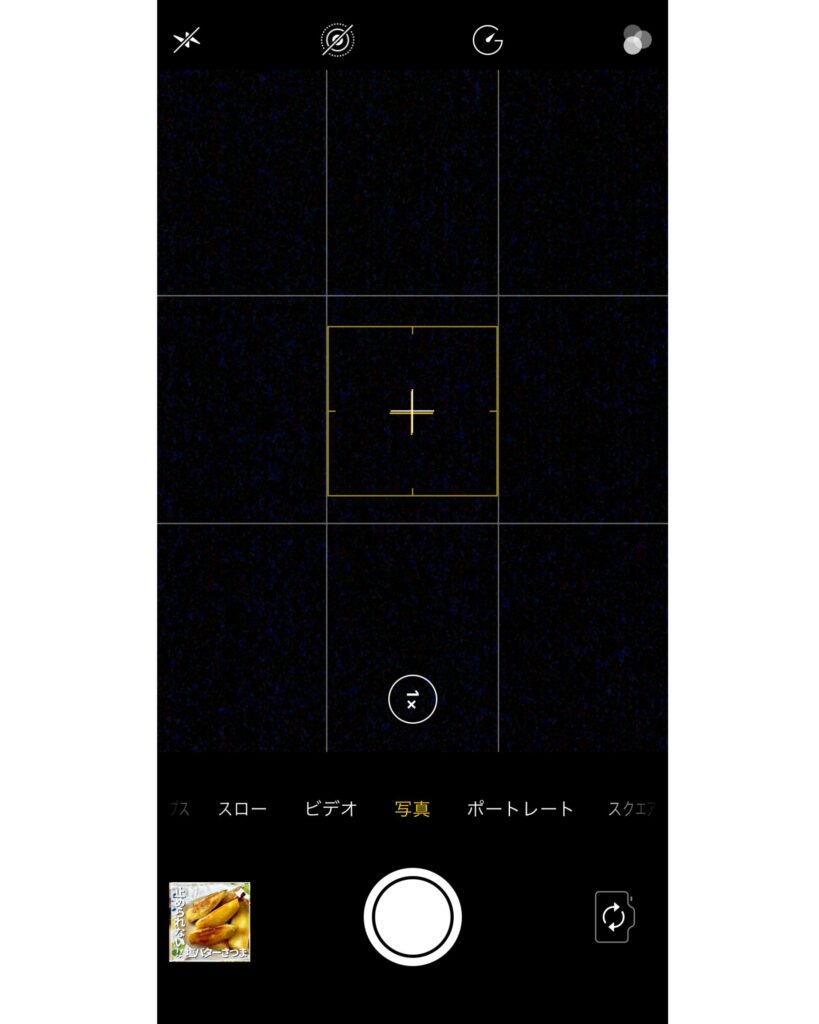
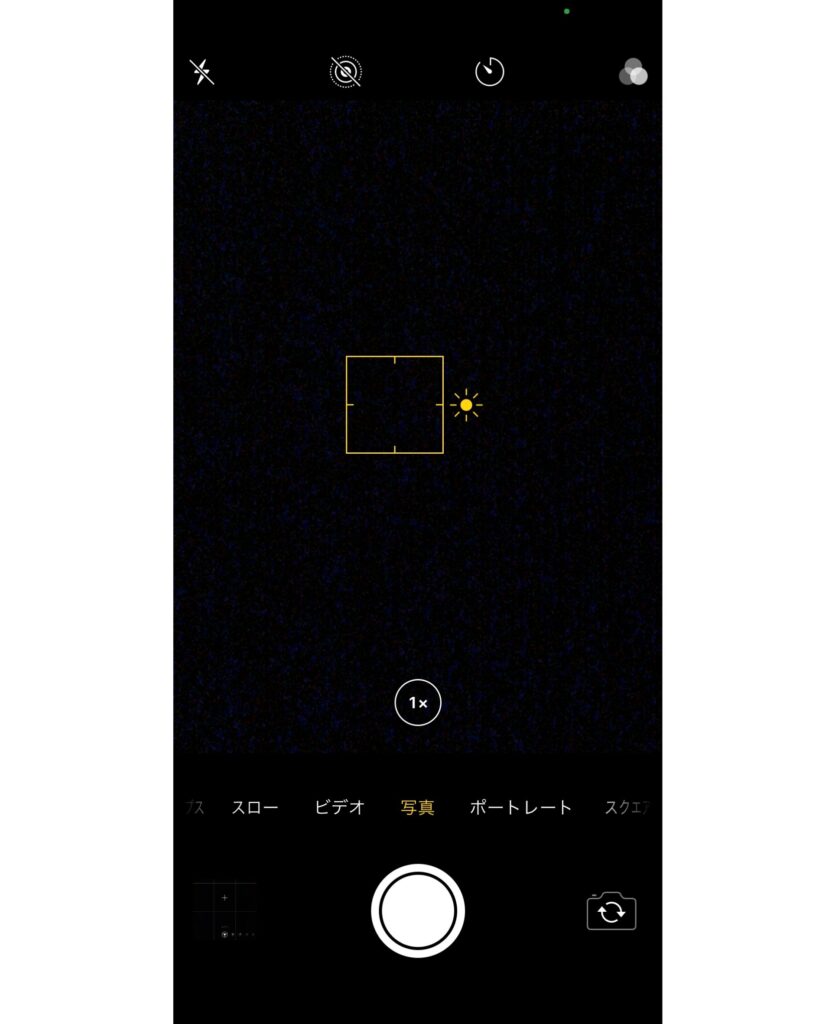
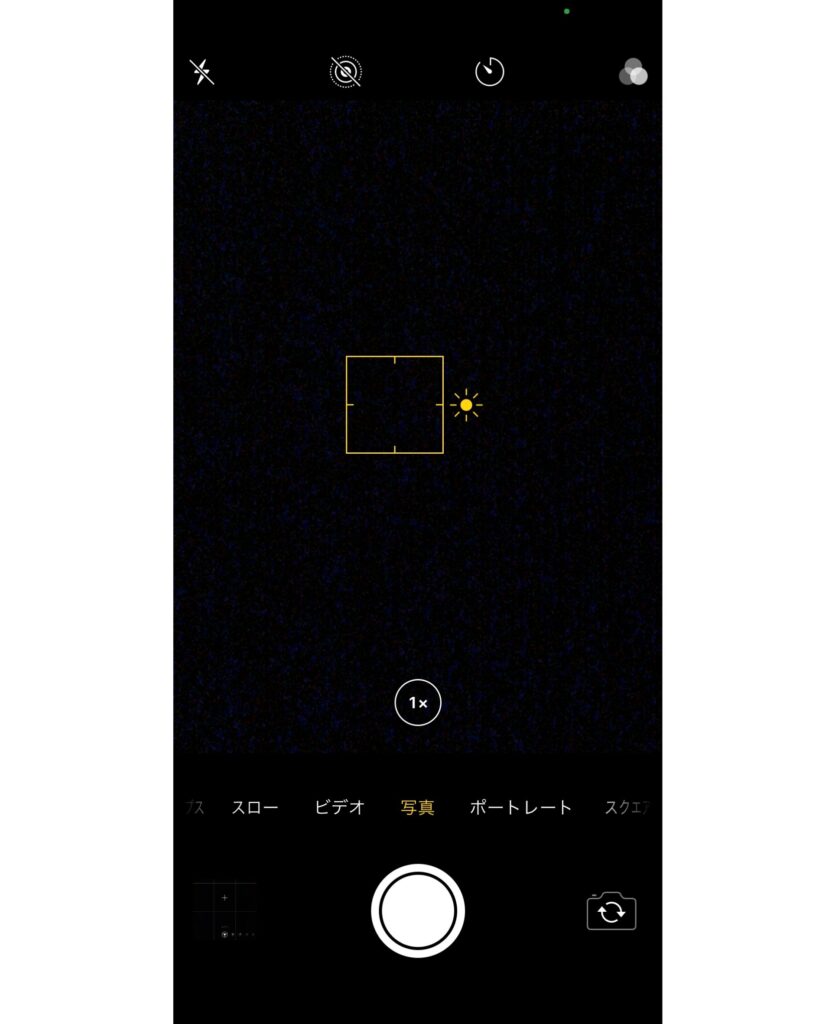
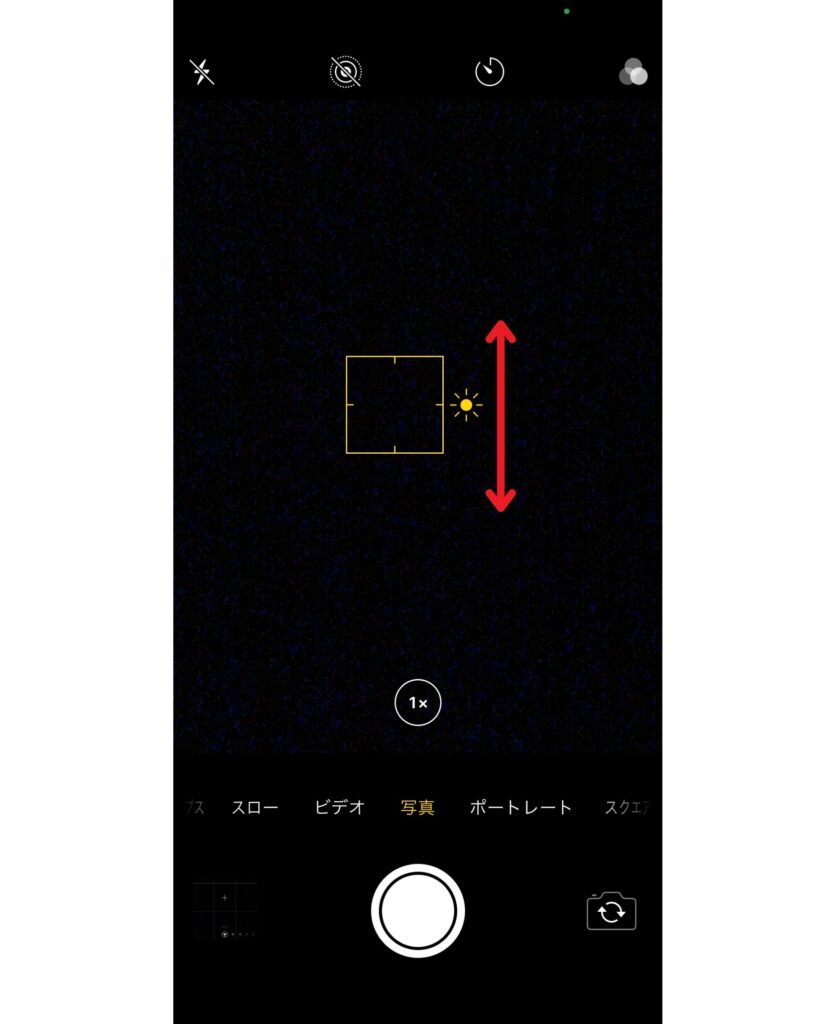
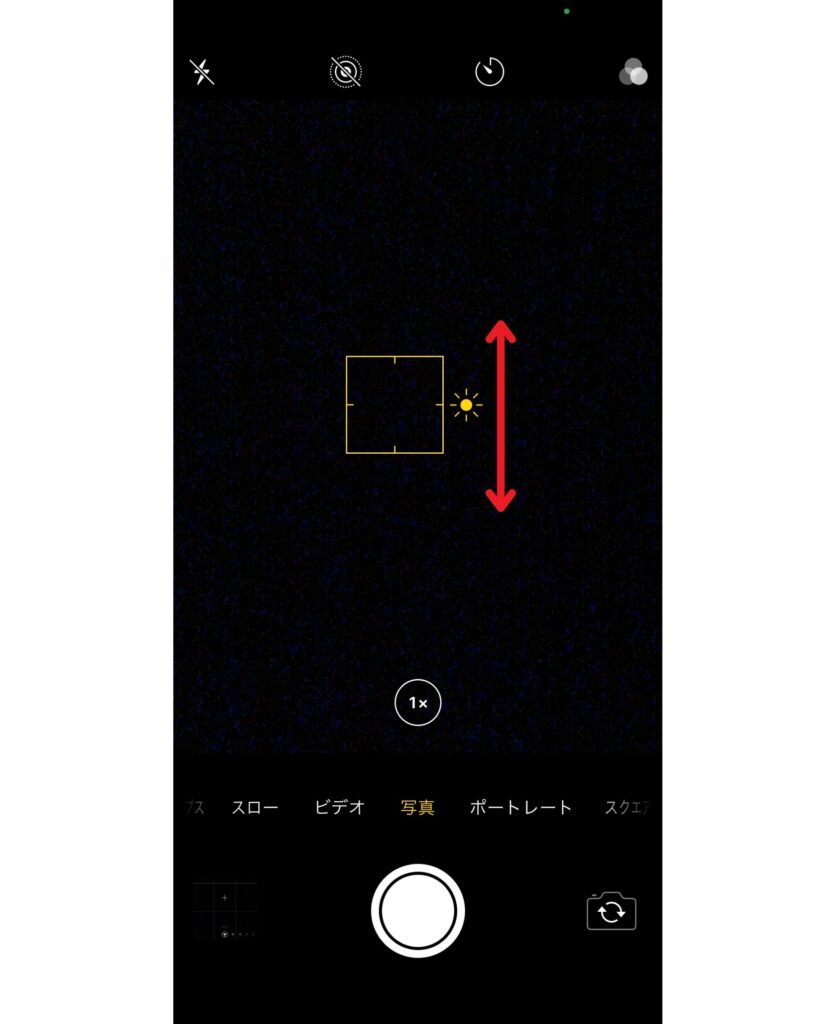
露出の補正をした写真と、しない写真では全く雰囲気が変わってくるので意識してみてくださいね!
iPhoneの設定や加工方法
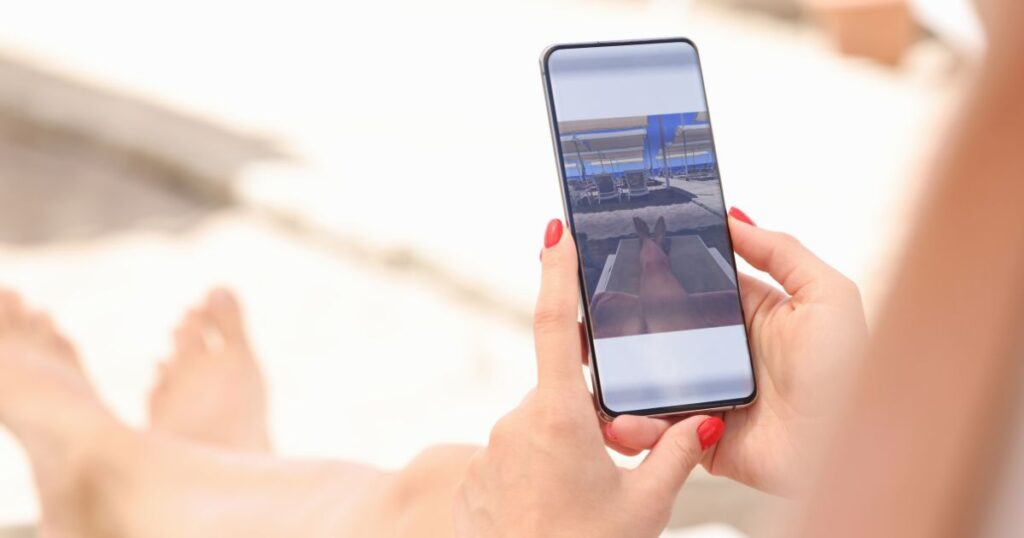
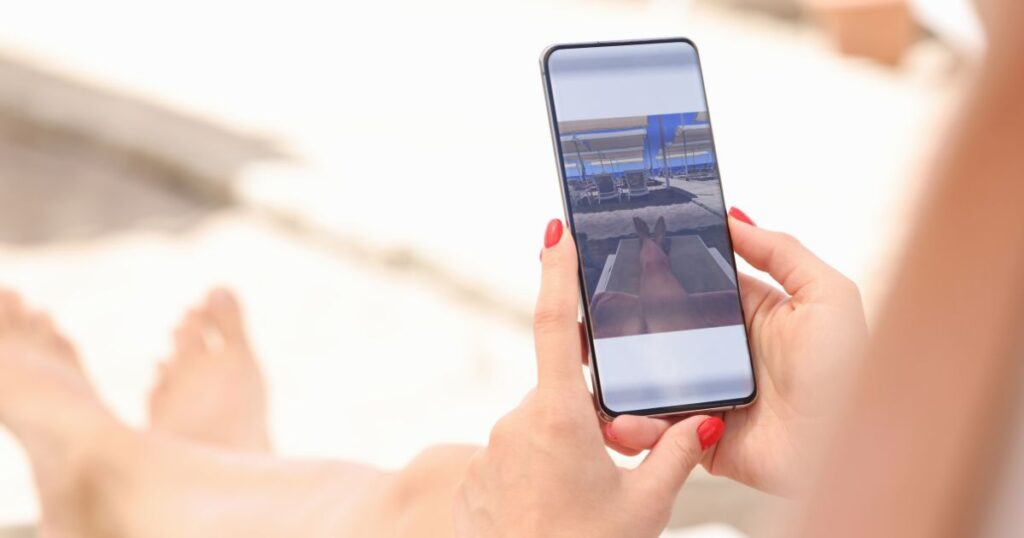



知っておくと役に立つiPhoneの設定や加工方法を5つ紹介するよ〜!
詳しく解説します。
ポートレート機能を使う
ポートレートは、一眼レフで撮ったかのようなインパクトのある写真が撮れる機能です。
写真の主役が決まっている食べ物を撮影する際は、多くがポートレート機能を活用しています。
使い方はポートレートをタップして撮影するだけでOK!
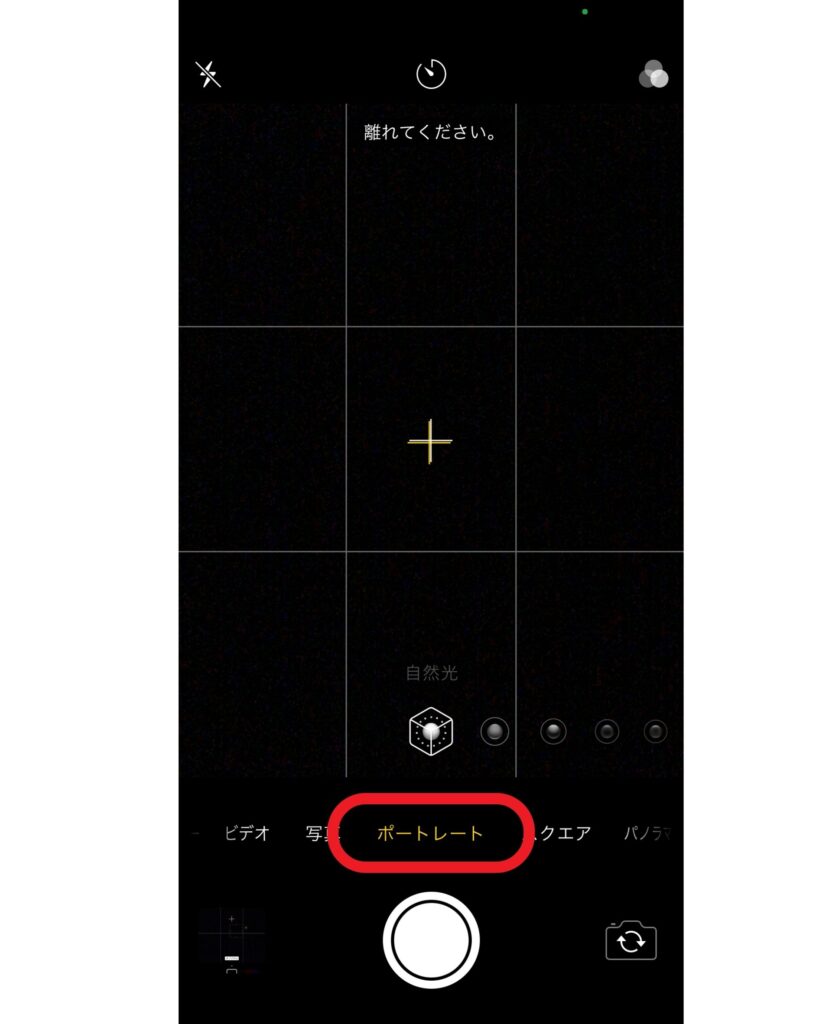
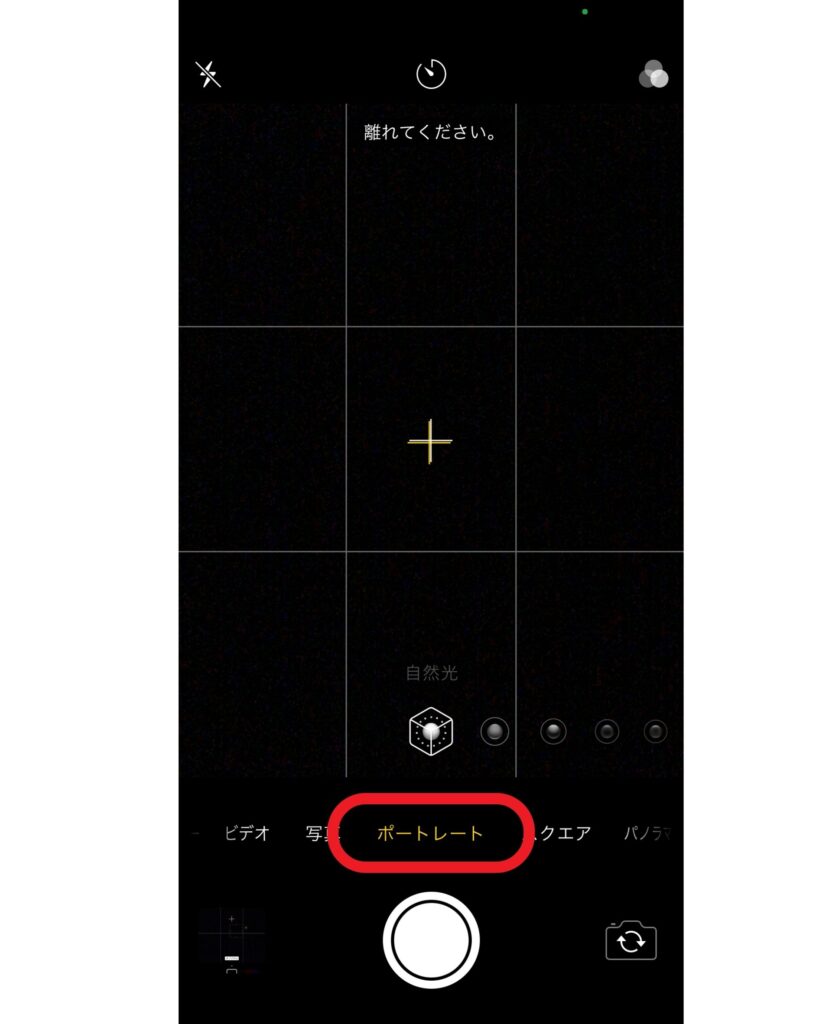
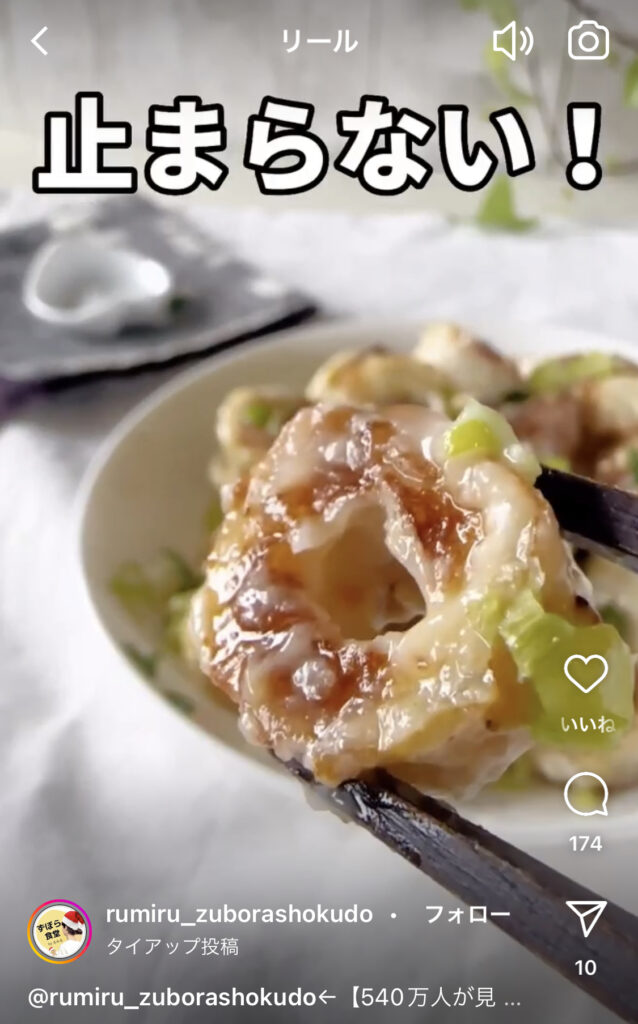
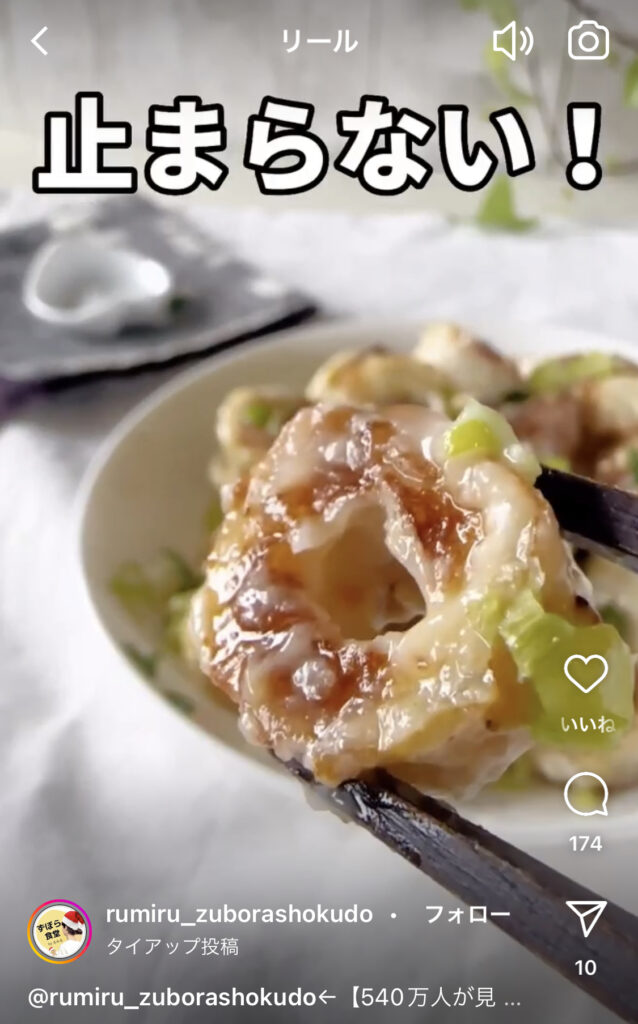
背景がぼやけてメインとなる料理に引き立てられます。



食べ物を撮影するとき以外にも、さまざまなシーンで使えるよ!
使い方がとても簡単なうえに、プロが撮ったような写真になるのでぜひ活用しましょう!
画像の自動補正をする
明るさやカラーなどを自動で補正してくれる機能で、ワンタッチで操作が可能です。
iPhoneの設定や加工に苦手意識がある方はぜひ覚えておきましょう。
自動補正マークをタップすると、トーンが明るくなり写真の色合いにメリハリが出るのがポイントです!
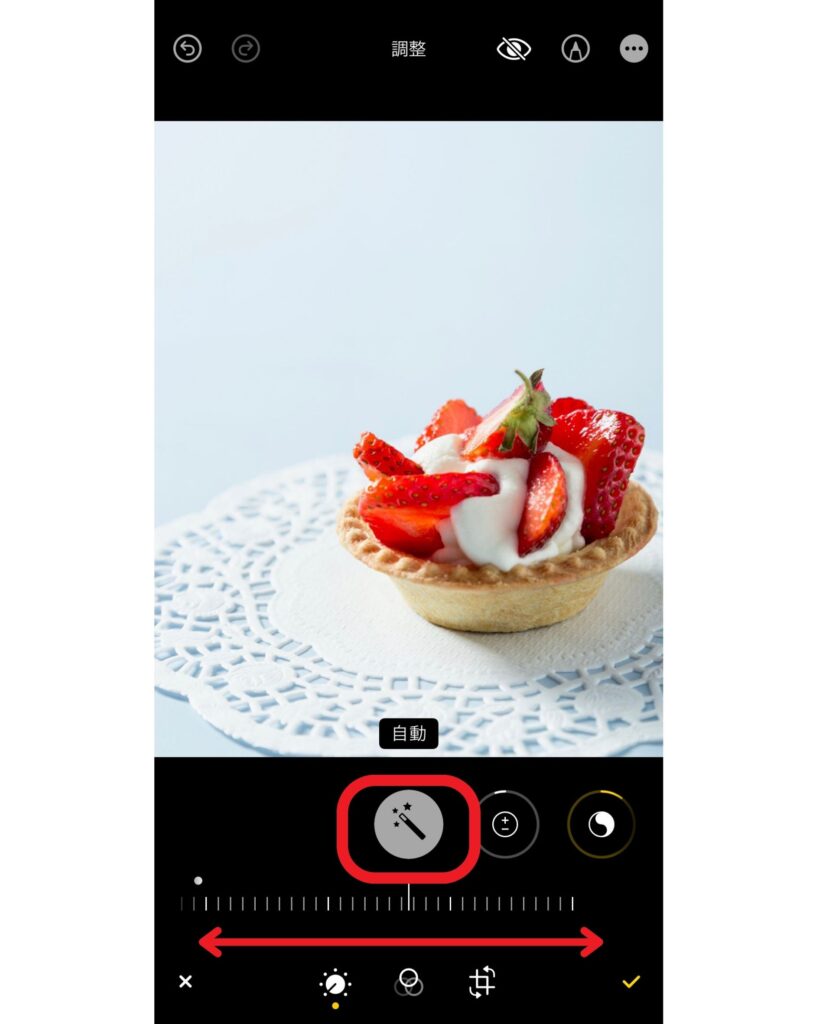
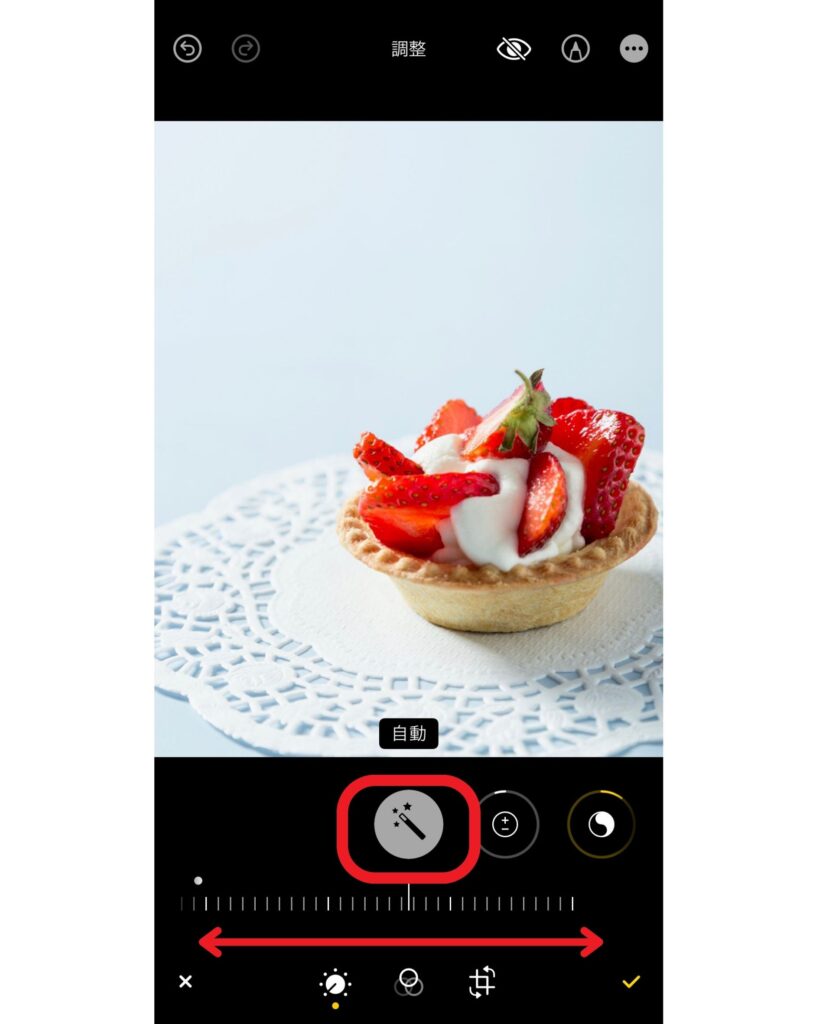
簡単な操作方法で写真の全体の雰囲気を明るくできます。
ただし、毎回色味のトーンが変わってしまってはアカウントの世界観が崩れてしまいます。
使うときは色味は統一するように心がけましょう!
フィルター加工をする
プロ並みの写真へ仕上がるフィルター加工の方法は、必須テクニックです。
使いこなせるようになると、やわらかな雰囲気からシックな雰囲気など幅広い加工が可能になります。
さまざまな視覚的効果をユーザーに与えられるので、食べ物をより美味しく見せられますよ。
- オリジナル
- ビビッド
- ビビッド(暖かい)
- ビビッド(冷たい)
- ドラマチック
- ドラマチック(暖かい)
- ドラマチック(冷たい)
- モノ
- シルバートーン
- ノアール
それぞれフィルターの調整ができるので、まるで自然光のようなやわらかな印象に仕上げることも可能です。



特に食べ物を撮るときにおすすめなのは【ビビット(暖かい)】だよ!
手順は以下です。


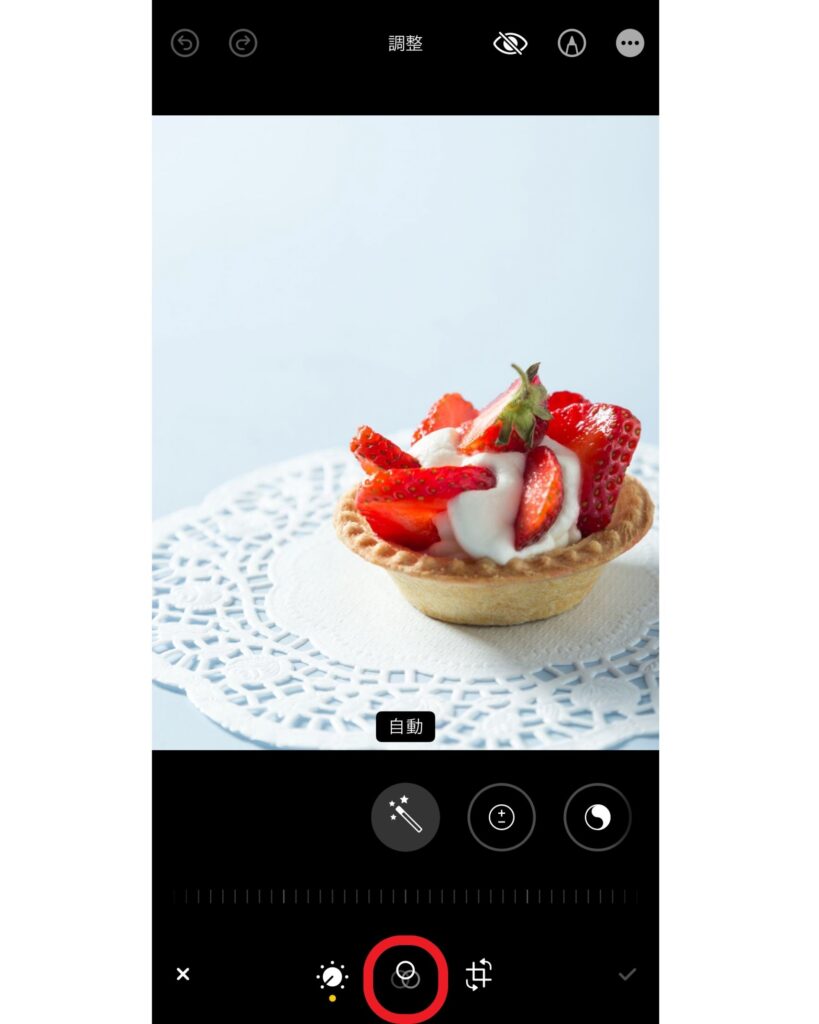
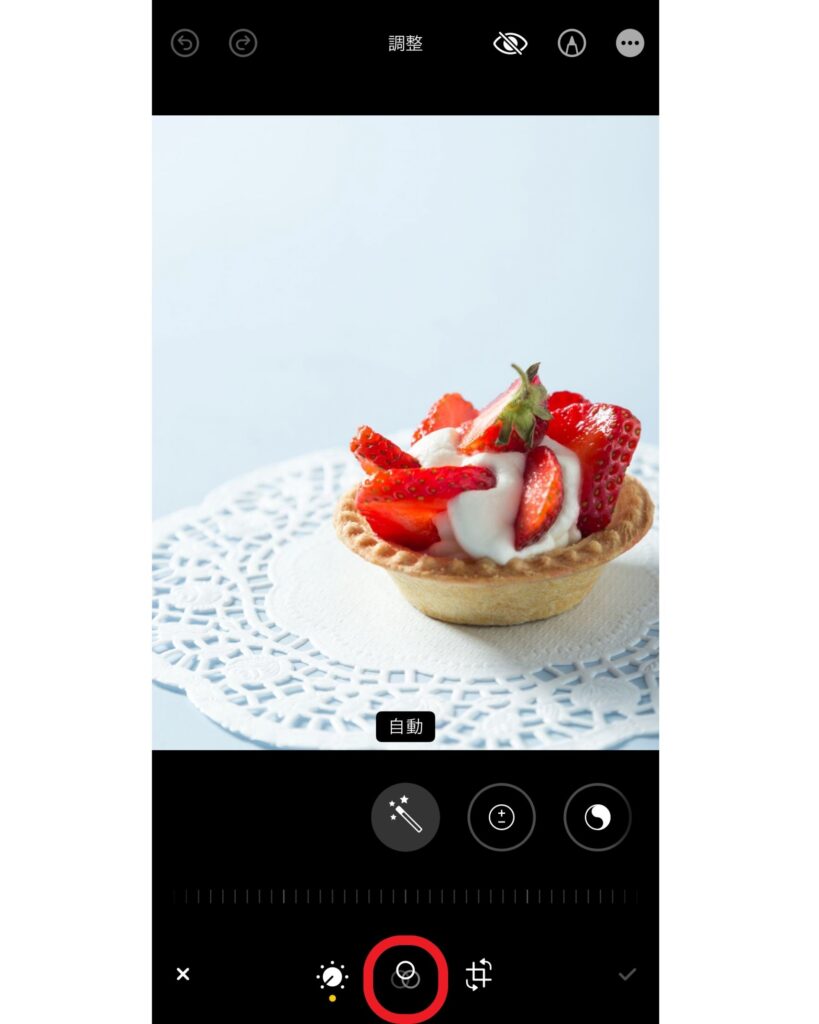
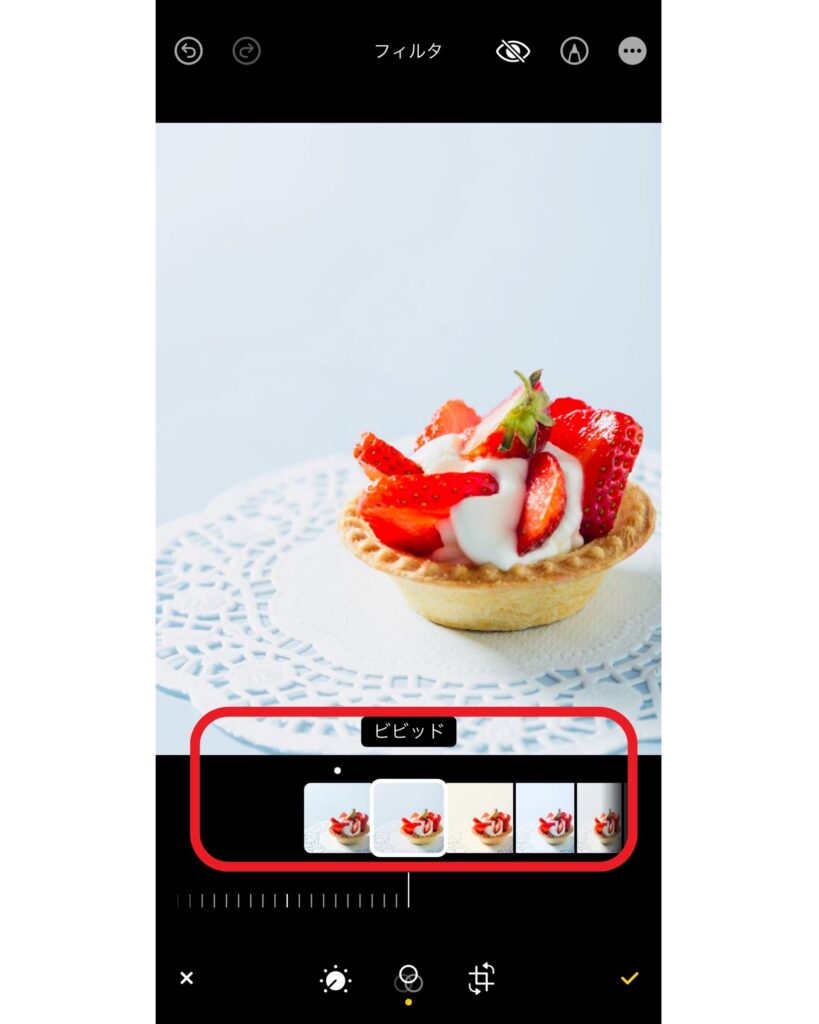
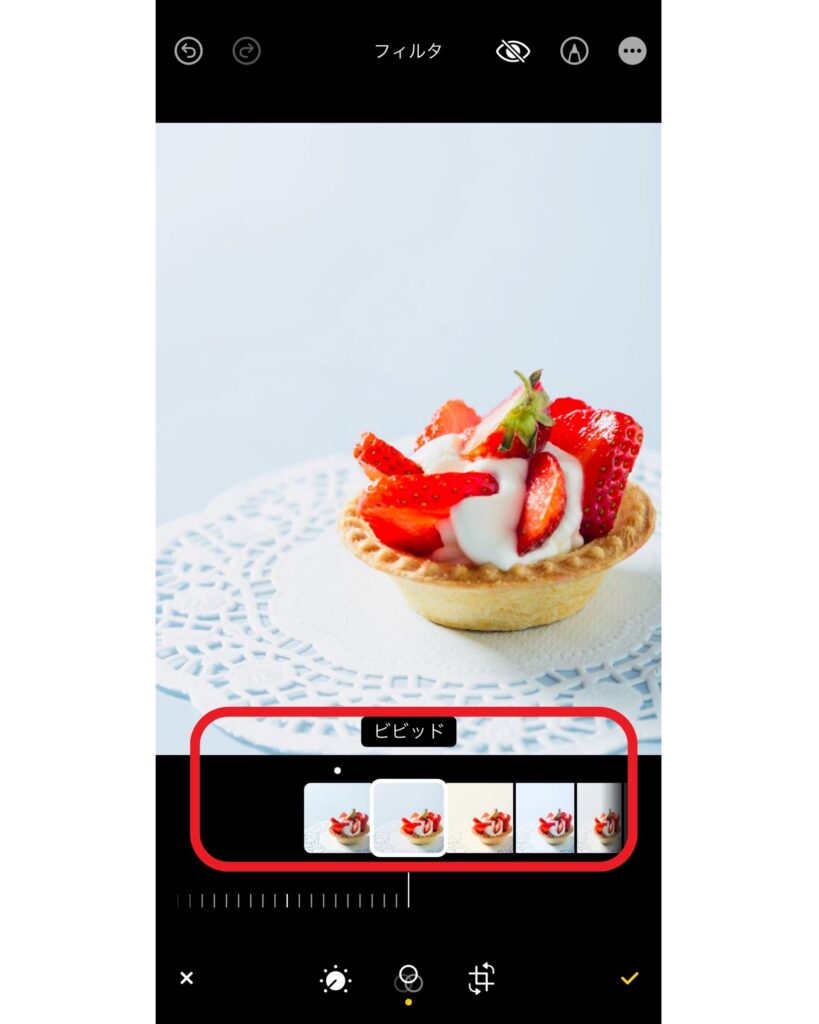
写真の傾きやトリミング範囲を調整する
写真を撮った後に、画像の向きや範囲を調整したい時ってありますよね。
そのような場合は、写真の方向やトリミングの範囲を調整しましょう。
方法は以下の4ステップになります。


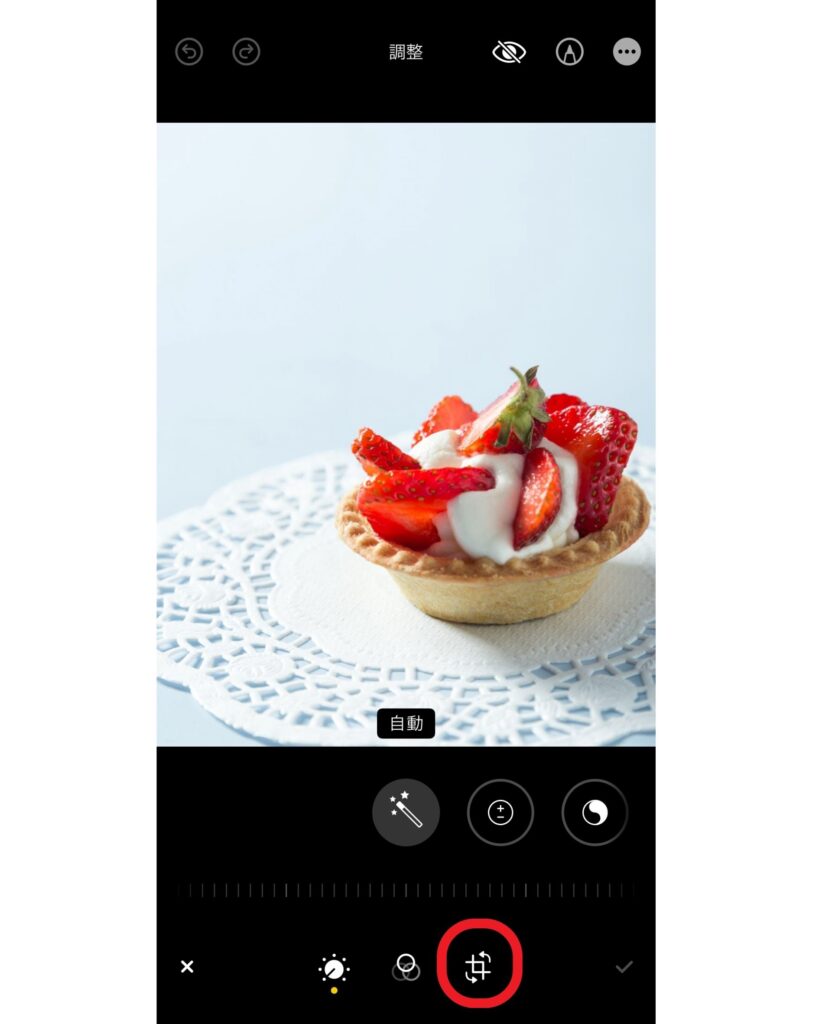
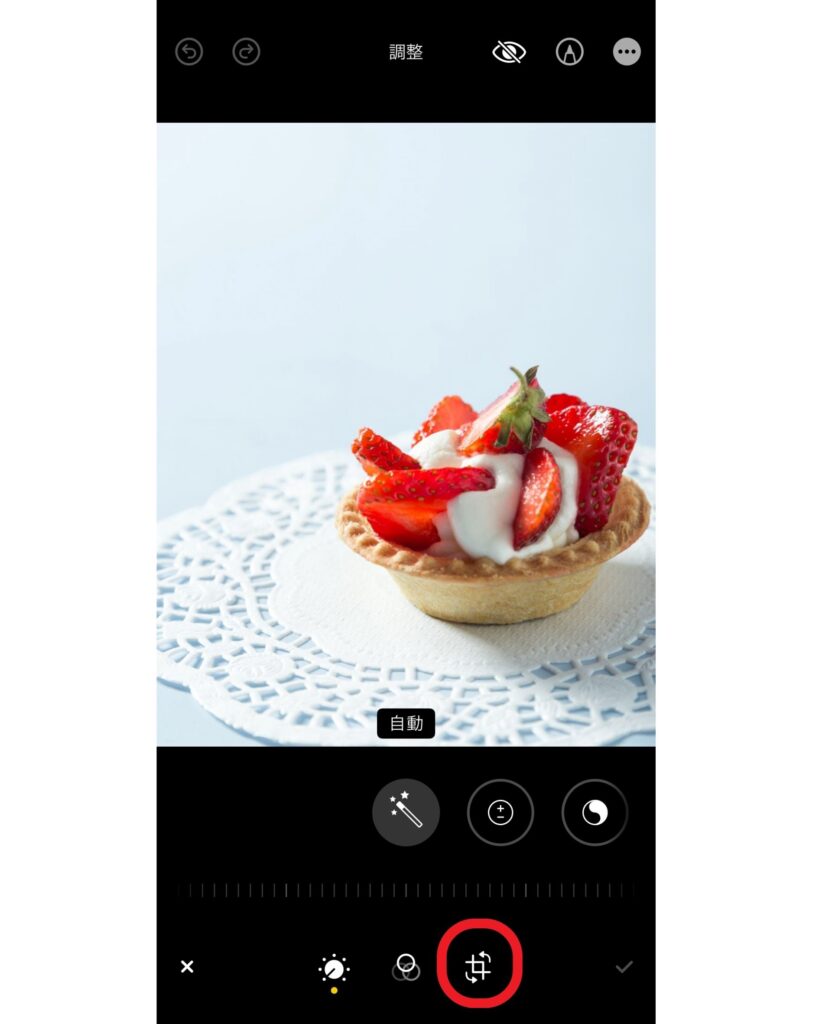
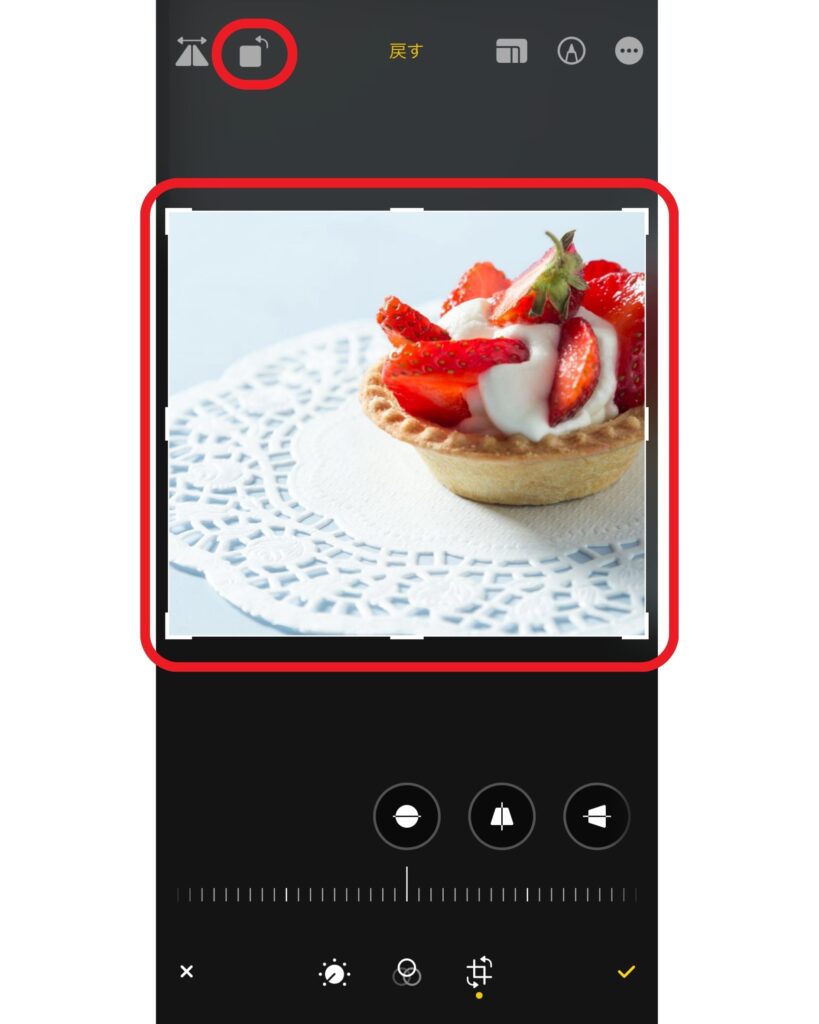
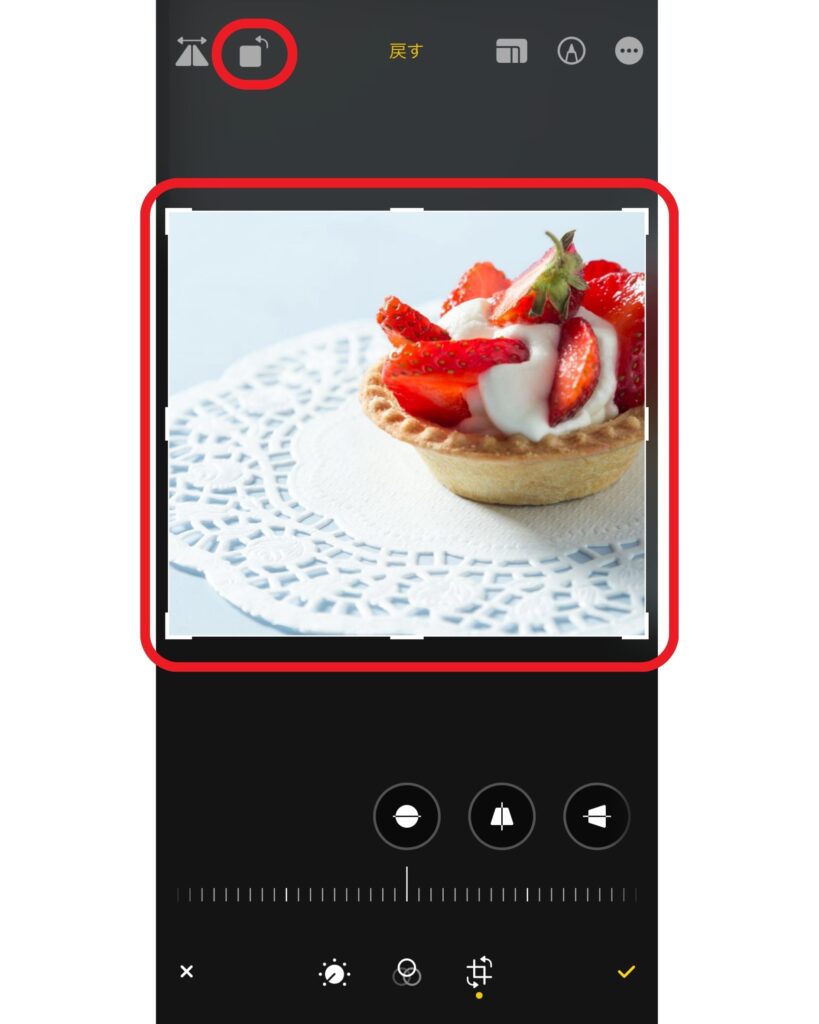
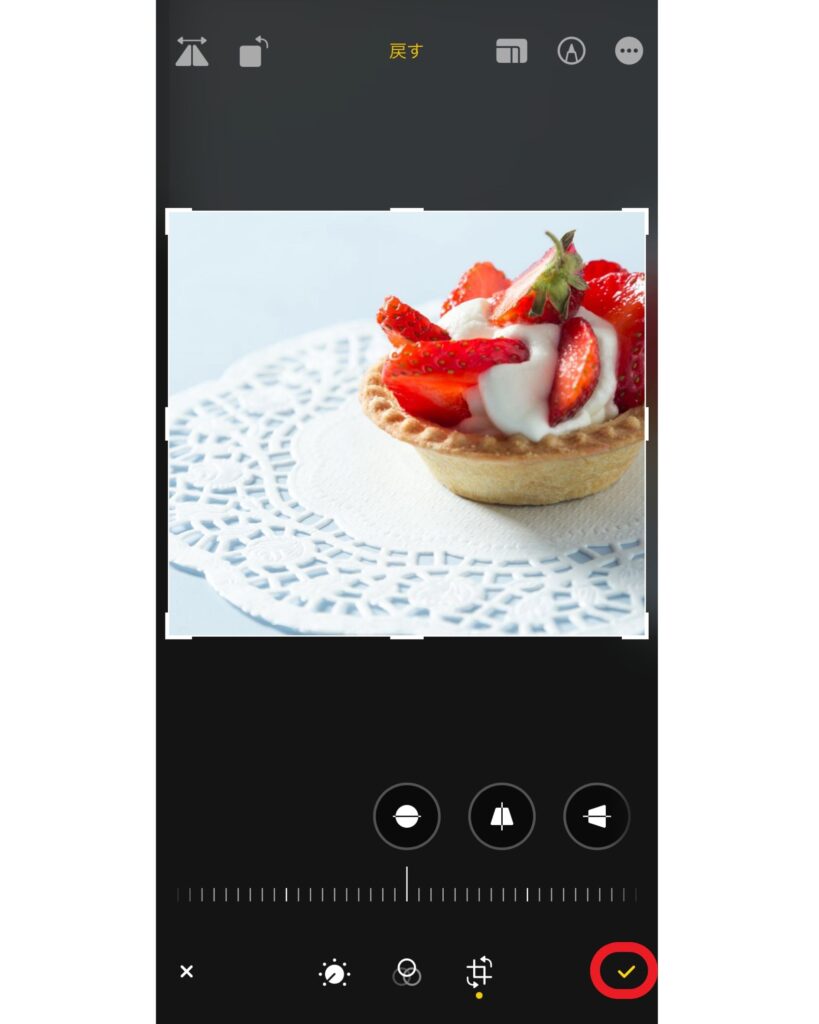
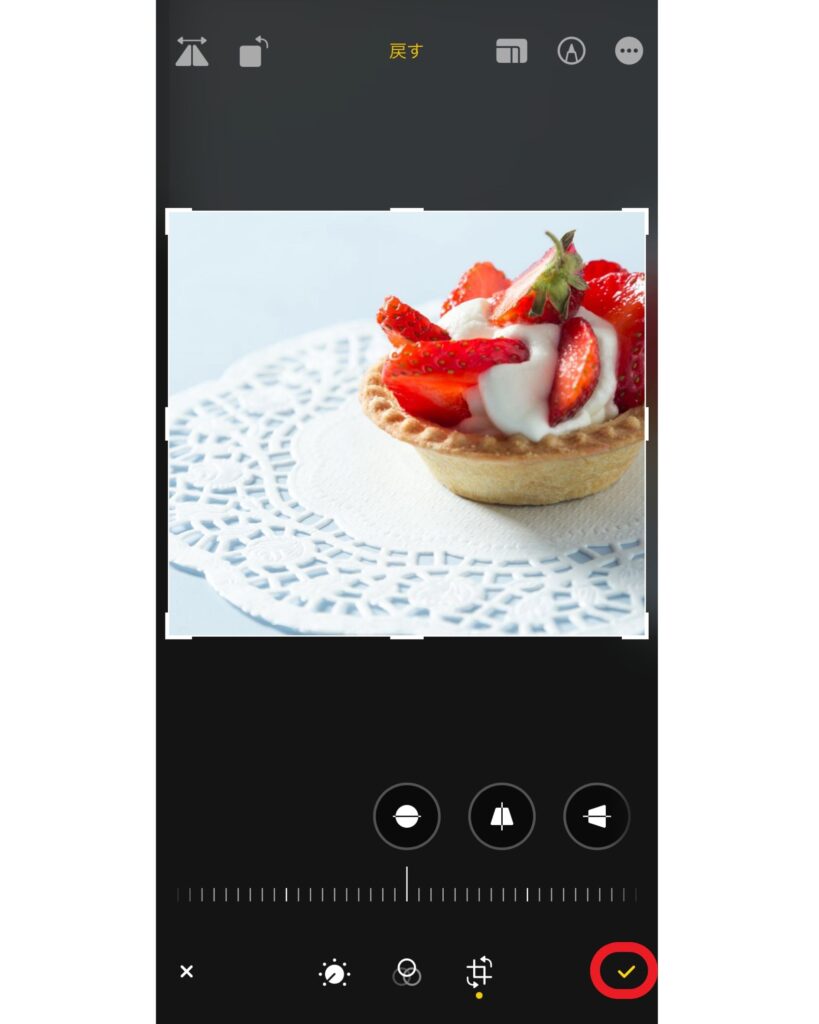
そのほか写真を反転させる機能や写真のサイズを指定する機能もあるので、試してみましょう。



iPhoneに備えつけられた機能で十分に編集できるよ!
インスタで食べ物を撮る時はiPhoneを使いこなそう!


ここまでインスタに投稿する食べ物の撮り方やiPhoneの設定方法をご紹介してきました。
インスタ発信をしていくうえで、一体どのようにすればよいか迷うケースってよくありますよね。
そんな時はぜひ本記事を参考に写真の撮り方を工夫してみてください!
設定や加工方法を取り入れるだけで、プロ並みの写真が取れるようになるはずです。



私はインスタ発信に関するテクニックを身につけたことで人生変わったよ!
どうしたら良いか迷う場合もあると思いますが、一緒にインスタ発信を頑張りましょう!